Как поменять иконки на Андроиде — настраиваем по своему вкусу рабочее пространство смартфона. Как заменить иконки на Android: необходимые приложения Приложение для изменения иконок на андроид
Android в своем стандартном виде выглядит бедно. Да, все необходимые функции вроде бы есть, а включить показ процентов батареи до сих пор нельзя. Есть красивая анимация загрузки, но толку от нее - ноль. Поддержки тем как не было, так и нет. И что теперь - ставить очередной кастом, завтрашняя ночная сборка которого обязательно заглючит? Нет, мы все сделаем, имея только root. Читайте дальше и узнаете как изменить интерфейс Android.
ПОДГОТОВИТЕЛЬНЫЕ ШАГИ
Для выполнения многих описанных в статье трюков нужен root и зависящий от него . В стандартном варианте он будет на 100% корректно работать только в AOSP-прошивках, но даже в них могут встретиться глюки. Проблемы с Xposed-модулями часто могут возникать в стоковых прошивках с модификациями от производителя, но для них есть специальная версия Xposed: для TouchWiz , для MIUI , для прошивок на базе Android 5.0+ . Владельцы HTC могут устанавливать официальную сборку, но почти всегда требуется S-OFF.
Получил root, установил Xposed? Тогда поехали.
1. МЕНЯЕМ АНИМАЦИЮ ЗАГРУЗКИ
 Анимация загрузки хранится в файле /system/media/bootanimation.zip. Внутри содержится текстовый документ desc.txt, в нем указаны частота смены кадров, разрешение по горизонтали и вертикали и прочее. Там же лежат сами изображения (кадры), которые меняются с частотой, указанной в desc.txt. Порядок и правила воспроизведения анимации из папок тоже прописаны в этом файле.
Анимация загрузки хранится в файле /system/media/bootanimation.zip. Внутри содержится текстовый документ desc.txt, в нем указаны частота смены кадров, разрешение по горизонтали и вертикали и прочее. Там же лежат сами изображения (кадры), которые меняются с частотой, указанной в desc.txt. Порядок и правила воспроизведения анимации из папок тоже прописаны в этом файле.
Все, что тебе нужно сделать, - достать архив с устройства при помощи файлового менеджера с поддержкой root, распаковать и заменить изображения, не забыв их предварительно пережать в нужном разрешении. Далее достаточно запаковать архив без сжатия и вернуть на место. Но, конечно же, проще взять уже готовый архив. На сайте hboot.co.uk таких полно.
С другой стороны, смотреть на анимацию хоть и интересно, но смысла никакого. А вот видеть, какие службы запускаются, бывает полезно. Самый простой вариант - установить LiveBoot , который выводит logcat и dmesg, то есть сообщения Android и ядра Linux.
2. ДОБАВЛЯЕМ СВОИ ЗВУКИ В СТАНДАРТНЫЙ НАБОР
Звуки можно скидывать в одну из папок в /system/media/audio. alarms - мелодии для будильника;
notifications - звуки для уведомлений;
ringtones - мелодии звонка;
ui - системные звуки, например низкий заряд батареи, фокусировка камеры, выбор элементов интерфейса. Некоторые приложения могут обращаться к ним по умолчанию, следовательно, их можно заменить на свои.
Зачем складывать мелодии в системный раздел? Во-первых, файлы там способны выдержать общий сброс к заводским настройкам; во-вторых, звуки из специальных папок можно поставить на сигнал (звук будильника, звонок, получение СМС) практически в любом приложении.
3. МЕНЯЕМ ШРИФТЫ
В полезности этих действий я очень и очень сомневаюсь, потому что стандартный шрифт Android почти идеален. Но на вкус и цвет…
Для установки шрифтов можно использовать специальное приложение. Например, HiFont позволяет без root менять шрифты в прошивках Samsung, HTC, Motorola, Lenovo, Huawei, Nokia X. А если есть root, то и во всех остальных устройствах. Можно как использовать уже имеющиеся в каталоге приложения шрифты, так и добавить свои.
Но где их брать? Есть три варианта:
- шрифты, выдранные из разных прошивок Android-устройств, можно найти в посте на 4PDA ;
- на 4PDA же есть неплохая коллекция шрифтов, созданных пользователями, в соседнем посте ;
- коллекция на XDA .
Установить шрифты можно и без использования специального приложения. Берем из архива файлы.ttf, кидаем их с заменой в /system/fonts/ (нужен root) и перезагружаем устройство.
4. МЕНЯЕМ ИКОНКИ
 Иконки можно менять с помощью специальных приложений, например Unicon - Icon Themer. После установки необходимо активировать приложение в настройках Xposed (он сам тебя уведомит). Далее перезагружаем смартфон и открываем приложение. Осталось нажать на Download themes from Google Play и выбрать пакет иконок, установить его и перезагрузить смартфон. Но стоит учитывать, что иконки не меняются в некоторых лаунчерах, например Google Старт.
Иконки можно менять с помощью специальных приложений, например Unicon - Icon Themer. После установки необходимо активировать приложение в настройках Xposed (он сам тебя уведомит). Далее перезагружаем смартфон и открываем приложение. Осталось нажать на Download themes from Google Play и выбрать пакет иконок, установить его и перезагрузить смартфон. Но стоит учитывать, что иконки не меняются в некоторых лаунчерах, например Google Старт.
5. ДОБАВЛЯЕМ ПОДДЕРЖКУ ТЕМ
 Перед установкой темы HKThemeManager покажет весь список приложений, к которым будет применена тема. Убираем галочки с тех, что не нужны, нажимаем на «Применить тему» и перезагружаем устройство.
Перед установкой темы HKThemeManager покажет весь список приложений, к которым будет применена тема. Убираем галочки с тех, что не нужны, нажимаем на «Применить тему» и перезагружаем устройство.
Есть и альтернативный вариант установки тем - приложение Layers Manager . Оно работает в любой прошивке на Android 5.0+ благодаря появлению механизма переназначения ресурсов RRO. База тем у приложения огромна и находится на Play Market. Чтобы посмотреть ее, достаточно набрать в поиске Layers Theme.
Имей в виду, что приложение не работает на прошивках, основанных на CyanogenMod: тамошний движок и RRO конфликтуют.
6. ПРЕВРАЩАЕМ ANDROID 5.X+ В ANDROID N
В этом нам поможет модуль Android N-ify . После установки появятся следующие фишки из Android N:
- дизайн панели уведомлений заметно преобразится. Появится панель быстрых настроек;
- в настройках под некоторыми пунктами возникнут интересные надписи.
- К примеру, под Wi-Fi будет написано название текущей точки доступа, под пунктом «Батарея» - оставшееся время работы и заряд аккумулятора в процентах;
- в меню «О телефоне» поменяется пасхалка;
- появится быстрое переключение между двумя последними запущенными приложениями с помощью двойного нажатия на кнопку «Недавние».
Есть у Android N-ify и полезные настройки, через которые можно не только отключить, но и настроить отдельные вносимые изменения.

7. УЛУЧШАЕМ СТРОКУ СОСТОЯНИЯ
Для меня строка состояния в стоковом Android - самая недоработанная штука. К счастью, с помощью Xposed можно многое изменить и сделать ее более удобной.
8. Меняем индикатор батареи
Battery Home Icon устанавливает индикатор батареи вместо кнопки «Домой». Причем этот индикатор хорошо поддается настройке: можно менять цвета, включать/отключать показ процентов, анимацию зарядки и так далее.
XbatteryThemer - настройка значка батареи. Присутствует много различных тем, как обычных, так и очень неординарных.
9. Выводим скорость интернет-соединения
Network Speed Indicator - индикатор скорости сети. Умеет показывать скорость мобильных сетей, Wi-Fi, Bluetooth, Ethernet. Настраивается все - от единиц измерения и порога скорости до цвета и размера шрифта. Также можно добавить в строку состояния количество использованного интернет-трафика с помощью DataUsage . Данные показываются те же, что и в разделе настроек «Передача данных».
10. Выводим реальный уровень сигнала
Иногда нужно знать, насколько хорошо ловит интернет в разных частях комнаты, как влияет положение смартфона на уровень приема сигнала, или просто необходимо сравнить уровень приема сигнала твоего смартфона и других моделей. В этом поможет NetStrength . Модуль умеет выводить уровень сигнала сотовой сети в децибелах к милливатту (дБм или dBm). Эта единица измерения имеет отрицательное значение, и чем оно ближе к нулю, тем лучше прием. Можно также включить показ ASU (Arbitrary Strength Unit - отношение сигнал/ шум в пилотном канале). Вычисляется по формуле ASU = (dBm + 113)/2.
Кстати, модуль умеет показывать уровень приема Wi-Fi в dBm, Mbps (Мбит/с - мегабит в секунду) и процентах.
11. Следим за процессом загрузки
Statusbar Download Progress - один из самых полезных модулей Xposed. Он выводит процесс загрузки из Play Market или файла из интернета в виде тонкой белой полосы над строкой состояния. Сразу рекомендую активировать «Режим бога», благодаря которому прогресс будет отображаться для любых приложений, имеющих индикатор выполнения. В настройках можно поставить отображение над строкой состояния или под строкой.
05.02.2017 Frenk 12 комментариев
Сетку иконок приложений мы наиболее часто наблюдаем на наших экранах смартфонов или планшетов андроид 6.0, 5.1, 4.4 2 и так далее.
К сожалению, «заводские» значки (по умолчанию) не самые красивые, но это можно легко поменять.
Основное преимущество системы андроид заключается в его гибкости и в нашем случае персонализации.
Изменить иконки можно тремя вариантами: лунчером и без лаунчера – соответствующим пакетом и программами.
При этом пакеты совместимы с такими лунчерами как launcherami, ADW Launcher, Apex Launcher, Nova Launcher или Холо Launcher.
Многое также зависит от индивидуального набора — я проверил на Nova Launcher и работает отлично.
ПРИМЕЧАНИЕ: вы также можете поменять на рабочем столе андроид размер иконок, цвет текста и даже изменить название.
Теперь давайте посмотрим более подробнее на некоторые процедуры изменения вида андроид, чтобы сделать его более красивым.
Вы также можете изменить свой телефон андроид до неузнаваемости установив дополнительно потрясающие иконки, включая 3D —
Как поменять иконку приложения на андроид
Самый простой способ поменять значки на андроид это скачать приложение лунчер, как в виндовс тему.
Сегодня популярностью пользуется Nova Launcher. Скачать бесплатно можете на , поэтому ссылок не даю (просто впишите название в поисковой строке).
После установки установить перейдите к настройкам и установите соответствующий пакет «значков».
Конечно, есть много других бесплатных приложений и возможно лучшие. Они быстро изменят все иконки приложений.
Как изменить иконки приложения на андроид без лаунчера
Если устанавливать лунчер желания нет, то поменять иконки можно без лаунчера. Самом собой разумеется, что для этого нужно иметь заготовленные другие.
Где их взять? Их можно бесплатно скачать на плей маркет. Вот самые популярные пакеты, хотя есть множество других: MIUI v5 Icon Pack, Голографические иконки, Simplex, DCikon, Square Icon Pack, округлые Icon Pack, Min Icon Set и так далее.

Хорошая новость заключается в том, что вам не нужен корневой доступ (рут права) или другие изменения в операционной системе.
В принципе, без суеты с корнем или другими инструментами, вы можете это сделать, использовав пусковую установку, хотя многое зависит от приложения, содержащего эти значки.
Если будете искать в Google Play, то можете найти иконки, которые имитируют наличие операционной системы LG, Samsung и т.д.
Как местами поменять иконки андроид
При смене иконок в андроид местами нужно перетащить одну на другую, только не полностью (чтобы был небольшой отступ), иначе система создаст папку и поместит в нее оба значка.
Если пользуетесь лунчером, то при долгом нажатии на выбранную иконку, в большинстве случаем они меняются местами самостоятельно.
Программы для изменения иконок на андроид
Если вы разочарованы модификацией, описанной выше и иконки ваших любимых приложений, выглядят одинаково, существует решение в виде специальных программ — Icon Theme, что сделает рабочий стол уникальным.
Некоторые из них работают от версии андроид 4.0, требуют доступ к корню и библиотеки Xposed.
После запуска вас может приветствовать аскетический интерфейс. В списке найдете все пакеты значков, которые установлены в памяти вашего устройства.
Можете выбрать любой из них, а затем принять изменения. После этого необходимо перезагрузить смартфон и вуаля.
ПРИМЕЧАНИЕ: при изменении значков могут всплыть две проблемы. Первая — вмешательство в системные файлы.
Даже простое изменение значков, связанно с риском повреждения системы и необходимости повторного восстановления всех заводских настроек.
Второе — нет возможности менять иконки отдельных приложений, хотя такая функция может быть в некоторых лунчерах. Успехов.
12 рассуждений о “3 проверенных способа изменить иконки андроид и украсить смартфон”
береш апк из папки где установлено приложение (раздел data), потом кидаешь ее на комп, открываешь с помощью вин рар (даже разбирать не нужно) и прямо в архиве заменяешь иконки под разные разрешения (в папках mipmap или dravable) БЕЗ СЖАТИЯ
Ответить
У меня выдаёт ошибку «нет места ни на одной из страниц». Не подскажите, что это значит и как исправить?
Ответить
Что делаешь и что так пишет?
Ответить
Мне необходимо поменять иконки на СВОИ картинки. Всего-то. Было приложение, потерял, никто не знает. Лаунчеры и прочее не надо советовать, кэпы.
Ответить
Может приложение — Awesome Icons.
Ответить
QuickShortcutMaker я этим приложением заменяю иконки на собственные.
Ответить
ЛАУНЧЕР!!не за что…. А хотя….
Стандартные значки Android-приложений нравятся далеко не всем – некоторые пользователи пытаются их сменить, установив альтернативный или загрузив тему оформления от стороннего разработчика. Рассмотрим как изменить стандартные иконки в Android с помощью небольшой дополнительной программы.
Awesome Icons
Кастомизировать интерфейс смартфона можно нам поможет бесплатная утилита Awesome Icons , которая не требует наличия Root-прав. Устанавливаем ее с PlayMarket и запускаем: открывается список установленных программ.
Под названием каждого приложения располагаются значки, которые позволяют:
- Установить новую иконку из набора (Icon Pack);
- Сделать фото и установить его в качестве иконки;
- Выбрать фото для иконки из галереи.
Для того чтобы были доступны наборы иконок, предварительно загружаем их из главного меню приложения (Get more icons) и перезапускаем Awesome Icons.
Теперь для программ в списке будут доступны новые иконки.
Выбираем программу из списка и тапаем ее. Доступны следующие изменения:
- LAUNCH . Выбор приложения, которое будет соответствовать текущей иконке.
- ICON. Сменить иконку.
- LABEL. Задать новое имя для ярлыка на главном экране.
- ADVANCED. Защитить иконку от изменения.
Вместо послесловия
С помощью описанной выше программы можно изменять значки и названия программ, тем самым «спрятав» на главном экране финансовые и личные приложения. К сожалению, с некоторыми фирменными графическими надстройками, в частности Samsung и HTC, Awesome Icons может работать некорректно.
Несмотря на то, что мобильная платформа Android достаточно популярна, а большая часть пользователей не задается вопросом вроде как изменить иконки на андроид? Эта тема все же достаточно востребована.
Базовые функции устройств, работающих на данной операционной системе, не позволяют осуществить этот процесс, поэтому для того чтобы изменить набор иконок на своем устройстве потребуется дополнительное программное обеспечение.
Найти необходимые программы, которые подойдут той или иной модели Android-устройства, можно заглянув в магазин Google Store или другие подобные ресурсы.
Популярная программа Beautiful Icon Styler позволяет поменять иконки на Android
Она чрезвычайно удобна, так как с ее помощью несколькими действиями можно изменить иконки на рабочем столе устройства.
Сама по себе мобильная платформа андроид является достаточно гибкой, используя небольшой набор приложений, пользователи могут создать совершенно уникальный внешний вид всех элементов рабочего стола. И прежде чем скачивать приложение, нужно определиться – что именно от него ожидается.
Если необходима полная смена внешнего вида и всех элементов – можно скачать посторонние лаунчеры вроде Nova или Apex. Программы такого типа предназначены только для замены иконок, что очень пригодится тем пользователям, которые довольны работой стандартного лаунчера.
Замена иконок, произведенная при помощи специальных приложений доступна даже при отсутствии прав администратора.
Все что необходимо для этого – найти подходящее приложение, скачать и установить его. Разработчики предлагают как платные, так и бесплатные виды программного обеспечения.
Такие программы также содержат в себе сами альтернативные иконки, в иных случаях наборы иконок можно найти самостоятельно. При этом существуют так называемые демо-версии, при помощи которых заменить иконки можно лишь три раза.
Устранение проблем отображение иконок
Если на андроид пропали иконки — то проблема, скорее всего, вызвана экстренной перезагрузкой устройства, или же если оно было подключено через USB. Такое происходит в тех случаях, если приложения находятся не на базовой памяти устройства, а на встроенной памяти.
В некоторых случаях после перезагрузки или отключения от порта USB программа-лаунчер проводит инициализацию рабочего стола, в то время как встроенный носитель памяти еще не был активирован, в результате чего и возникает данная проблема.
Если такая проблема возникла, необходимо перепрошить устройство. В качестве временной меры можно перенести проблемные приложения, чьи иконки самовольно «убегают» с рабочего стола, на память самого устройства.
Скрыть иконку на андроиде тоже возможно при должном подходе. Поскольку базовые функции устройств, работающих на данной операционной системе, не позволяют этого сделать, здесь снова придется обратиться за помощью дополнительных приложений.
В описании всех приложений, которые предназначены для операций с иконками на рабочем столе, обычно описываются их функции.
Поэтому зайдя в магазин приложений в надежде найти что-то, что поможет скрыть иконки, нужно искать именно эту функцию в списке предложенных возможностей.
Одним из важнейших факторов влияющих на популярность платформы Андроид является широкая возможность по кастомизации, однако стандартный набор возможностей далеко не всегда позволяет в полной мере удовлетворить пользователя и например для замены иконки придется воспользоваться иными средствами.
Самым простым способом смены иконки является использование специализированных приложений которые называются Лаунчеры, это своего рода оболочка которая отвечает за графический стиль устройства, а так же за работу столов и всевозможных виджетов.
Как сменить иконки с помощью лаунчера
Изменение иконок реализовано практически во всех лаунчерах, необходимо просто выбрать понравившийся, благо ассортимент просто огромен. Процесс смены иконки может отличаться в различных приложениях, но в целом алгоритм всегда очень похож.
Для начала необходимо определиться будите ли вы использовать стандартный набор иконок, предоставленного самим лаунчером, или же скачаете дополнительные пакеты, которых так же огромное количество.
Дальше необходимо зайти в меню "Настройки" - "Приложения" далее выбрать пункт «Иконки» или «Персонализация», на разных устройствах данная строка может отличаться и выбрать требуемый пакет.
Можно пойти и другим путем, для начала выбрать пакет и далее в меню лаунчера «Установить иконки».
Замена иконок с помощью специального софта
Бывают и такие ситуации когда стоковый лаунчер вас вполне устраивает, но вот предустановленные иконки уже поднадоели, в этом случае можно воспользоваться приложением под названием Beautiful Icon Styler, с помощью которого можно поменять картинки без установки кастомного лаунчера.
После открытия приложения мы увидим главное меню, в котором необходимо нажать клавишу "Старт", далее выбираем лаунчер в котором собираемся заменить иконки и при помощи свайпов листаем страницы с платными и бесплатными пакетами иконок:
Стоит упомянуть и такой момент, само приложение распространяется бесплатно, однако в свободном режиме есть возможность лишь трех загрузок, для дальнейшей работы Beautiful Icon Styler придется заплатить, правда цена программы довольно доступна.
Замена иконок с правами «Суперпользователя»
Для тех у кого на устройстве присутствуют ROOT-права есть возможность использовать программу Xposed Framework и дополнительный модуль к нему Unicon. Устанавливаем программу и запускаем ее, далее следуем по пути "Модули", затем "Юникон" и при помощи его меняем иконки.
При этом стоит помнить что подобные способы всегда сочетаются с риском и если вы не опытный пользователь, то лучше воспользоваться возможностями лаунчеров.

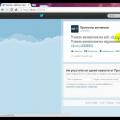 Как писать анонимно в Аск фм?
Как писать анонимно в Аск фм? Лазерная указка расстояние
Лазерная указка расстояние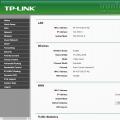 Обзор и тестирование беспроводного маршрутизатора ASUS RT-AC66U Описание asus rt ac66u
Обзор и тестирование беспроводного маршрутизатора ASUS RT-AC66U Описание asus rt ac66u